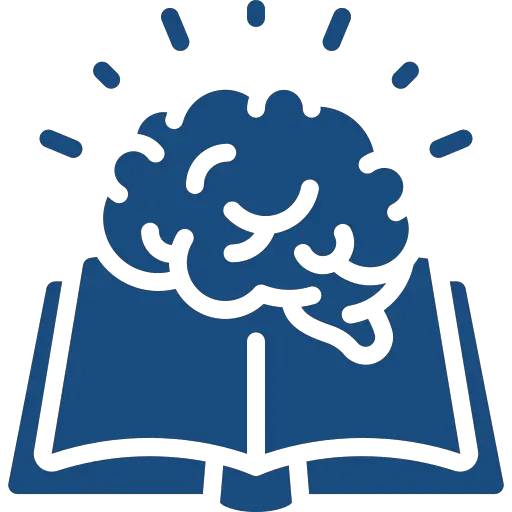Il est possible que l’outil bureautique Google Sheets ne s’ouvre pas. Vous ne pourrez donc pas éditer votre fichier en ligne depuis le logiciel, ce qui pourra s’avérer être extrêmement contraignant. Il faudra alors comprendre pourquoi vous ne parvenez pas à charger votre fichier Google Sheets pour l’ouvrir. Assurez-vous dans un premier temps que votre appareil soit bien compatible avec Google Sheets. Ainsi, vous découvrirez dans cet article Learnatorium les différentes raisons pour lesquelles Google Sheets ne s’ouvre pas ainsi que ce qu’il faut faire pour pouvoir à nouveau ouvrir et utiliser le célèbre tableau de calcul en ligne gratuit. Bonne lecture!

Sommaire
Rafraichissez votre page si Google Sheets ne s’ouvre pas
Le fait d’actualiser la page pourra solutionner le problème d’ouverture de votre fichier Google. En effet, parfois le serveur est trop lent et n’arrive par conséquent pas à ouvrir certaines pages ou certains document. Le fait de rafraichir la page va donc l’obliger à accélérer pour ouvrir votre document Google Sheets, si la connexion Internet le permet.
Si la connexion Internet est trop lente, vous n’arriverez pas à ouvrir votre fichier Google Sheets
Lorsque la connexion Internet est mauvaise, votre document en ligne Google Sheets ne pourra pas s’ouvrir et si vous parvenez à le faire, chaque manipulation prendra énormément de temps. Vous pouvez donc déconnecter puis reconnecter votre appareil à Internet ou bien changer de réseau si vous en avez la possibilité.
Impossible d’ouvrir un fichier Google Sheets: avez-vous l’autorisation de lecture?
Il est également possible que vous ne parveniez pas à ouvrir un document sur Google car le propriétaire du document ne vous a pas autorisé à consulter ce document en lecture seule ou bien vous a retiré les accès du document. Dans ce cas, il vous faudra exprimer une demande de lecture ou d’édition du document Google Sheets auprès du propriétaire du fichier.
Faire une demande d’autorisation
Lorsque vous cliquez pour ouvrir des fichiers Google Sheets depuis Google Drive, il peut arriver que vous rencontriez un problème d’autorisation. Cela se produit notamment lorsque vous tentez d’ouvrir des fichiers PDF ou des documents Microsoft Office tels que Word. Sur votre ordinateur, Android ou toute autre plateforme, il est essentiel de demander l’autorisation appropriée pour afficher ou télécharger ces fichiers depuis le dossier Google Drive.
Pour résoudre ce problème, sélectionnez le fichier en question, puis cliquez sur « Demander l’autorisation » pour obtenir les droits d’accès nécessaires. Vous pouvez également ajuster les paramètres de votre dossier Google Drive pour mieux gérer les autorisations et résoudre rapidement ces problèmes d’accès. Cette fonctionnalité est essentielle pour les utilisateurs de Google Workspace et offre la possibilité de convertir, importer, et partager des fichiers entre différentes applications et logiciels, facilitant ainsi le flux de données et le travail collaboratif sur Windows, Android, et sur le web. N’oubliez pas de consulter les outils et les fonctionnalités disponibles pour garantir une connexion stable et une mise en page sans erreur lors de l’ouverture de vos fichiers Google Sheets.
Le navigateur Chrome peut poser des problèmes d’ouverture de fichiers Google Sheets:
Il se peut que le navigateur Chrome soit la raison problème d’ouverture que vous rencontrez actuellement avec Google Sheets. Nous vous conseillons alors de suivre les propositions suivantes:
Mettez le navigateur à jour si vous ne parvenez pas à ouvrir votre fichier Google Sheets
- Ouvrez une page Internet sur votre navigateur
- Tapez chrome://paramètres/aide dans la barre de recherche
- Cliquez sur Mettre à jour Google Chrome (Si Mettre à jour le navigateur n’apparait pas, vous avez déjà téléchargé la dernière version disponible du navigateur en question)
Supprimer les données de Google Sheets afin de pouvoir à nouveau ouvrir un fichier
- Ouvrez votre fichier
- Cliquez sur l’icône de verrouillage qui se trouve sur la gauche de la barre d’adresse
- Choisissez Paramètres du site
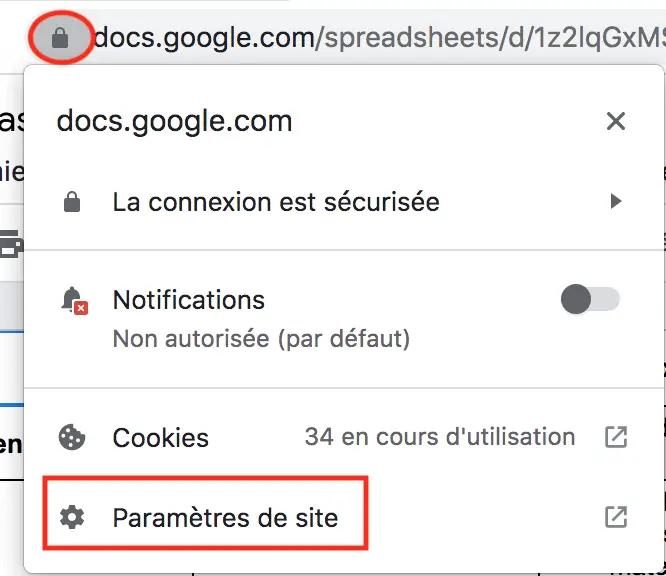
- Allez dans Confidentialité et sécurité
- Cliquez sur Effacer les données
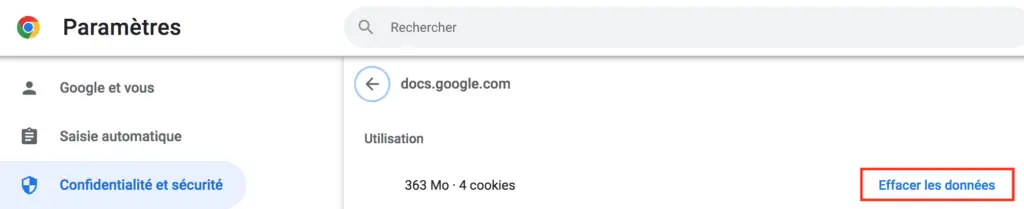
Les extensions du le navigateur Chrome
Pour finir, vous pouvez également tenter de désactiver les extensions de Chrome le temps de l’ouverture de votre fichier. Ces dernières peuvent en effet être à l’origine de votre problème d’ouverture de fichier. Une fois votre doc Google ouvert, vous pourrez à nouveau réactiver les extensions.
Effacer le cache et les cookies de votre navigateur
Si vous rencontrez un problème d’ouverture de fichiers Google Sheets, que ce soient des PDF, des documents Microsoft Office tels que Word, ou d’autres types de fichiers, il est judicieux de considérer l’effacement du cache et des cookies de votre navigateur. Sur votre ordinateur, Android ou toute autre application, le cache et les cookies peuvent parfois entraîner des problèmes de connexion et d’affichage de documents.
Pour résoudre ces problèmes, sélectionnez les fichiers en question, puis cliquez sur « Effacer le cache et les cookies » dans les paramètres de votre navigateur. Cette mise à jour des données peut aider à résoudre rapidement les erreurs et à améliorer la mise en page lors de l’ouverture de fichiers Google Sheets. Ce type de fonctionnalités est crucial pour les utilisateurs de Google Workspace, car elle garantit une expérience sans problème lors de la gestion de fichiers et de données entre différentes applications et logiciels sur Windows, Android et le web.